Bạn muốn kết nối máy Mac với mạng Wi-Fi mà các thiết bị khác của bạn đã được kết nối? Bạn có nhiều lựa chọn.
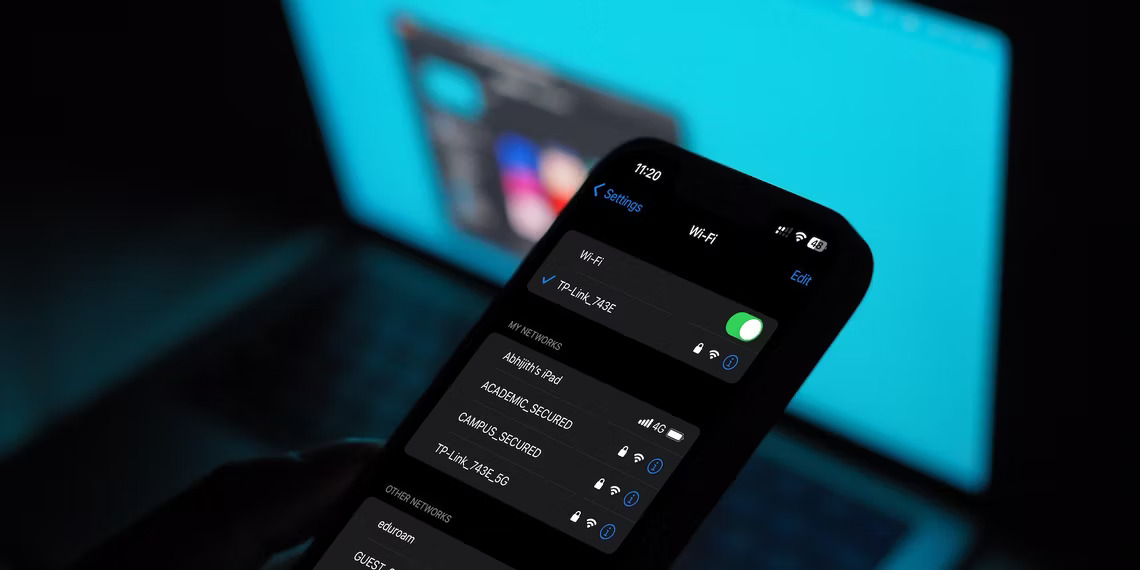
Ngày nay, thật dễ dàng để chia sẻ mật khẩu Wi-Fi giữa các thiết bị, đặc biệt là điện thoại thông minh. Chẳng hạn, bạn có thể nhanh chóng quét mã QR để chia sẻ mật khẩu Wi-Fi đã lưu giữa Android và iPhone.
Tuy nhiên, nếu bạn cần chia sẻ mật khẩu Wi-Fi đã lưu với máy Mac, bạn có thể không biết bắt đầu từ đâu. Không giống như các thiết bị khác, máy Mac không có tùy chọn quét mã QR, điều này giới hạn các tùy chọn của bạn. May mắn thay, có những phương pháp khác mà bạn có thể sử dụng.
Chia sẻ mật khẩu Wi-Fi với máy Mac từ iPhone
Thật dễ dàng để chia sẻ mật khẩu Wi-Fi đã lưu từ iPhone sang máy Mac, nhờ tính năng gọi là chia sẻ mật khẩu. Tuy nhiên, cả hai thiết bị phải được liên kết với cùng một tài khoản iCloud hoặc được lưu dưới dạng danh bạ trong thiết bị của nhau. Đây là cách bạn có thể sử dụng tính năng này:
- Đảm bảo máy Mac và iPhone của bạn ở gần. Sau đó, hãy kiểm tra xem iPhone đã được mở khóa và kết nối với mạng Wi-Fi mà bạn muốn tham gia trên máy Mac chưa.

- Trên menu thanh của máy Mac , hãy nhấp vào biểu tượng Wi-Fi và chọn mạng Wi-Fi mà bạn muốn tham gia. Ngoài ra, bạn có thể đi tới Cài đặt hệ thống > Wi-Fi .

- Khi lời nhắc mật khẩu xuất hiện trên máy Mac của bạn, hãy mở khóa iPhone của bạn và đợi cửa sổ bật lên chia sẻ mật khẩu.

- Nhấn Chia sẻ mật khẩu và máy Mac của bạn sẽ tự động kết nối với mạng Wi-Fi. Như bạn có thể thấy, phương pháp này khá thuận tiện khi bạn đã lưu một mạng Wi-Fi vào iPhone của mình. Cũng cần lưu ý rằng iOS và macOS có thể đã đồng bộ hóa mật khẩu Wi-Fi ở chế độ nền. Vì vậy, trong hầu hết các trường hợp, thậm chí bạn sẽ không phải đợi cửa sổ bật lên và nhấn vào nút Chia sẻ mật khẩu .








